youtube設定
youtubeチャンネルの『ゆったりICO』を初めて更新が7か月前で止まっています・・・
自分でも始めたものの、うまく時間管理がいかず放置気味^^;というのも勉強する時間があまりない!製作依頼はあれど、深くかかわることも少なく、Live配信も多くてadobeのPremiere使う編集は少なくて自然と遠ざかってました。
とはいえ、動画の方は撮りためたものがそこそこあるのでUPしたいという気持ちもあるので気持ち改め、頑張っていきたいと思います。
そこでチャンネルを持ったらまず何をすべきかを改めて考えました。
まずは設定
今まで放置だったマイチャンネル(ゆったりICO)ですが、大事な設定すら全然していなかったので私という存在が何者かも分からず、登録者に伝わらないと思い、きちんと設定していくことにしました。やった事を以下に挙げてみます。
- チャンネルアートを設定
- 概要欄を設定
- 動画の透かしを設定
チャンネルアートの設定
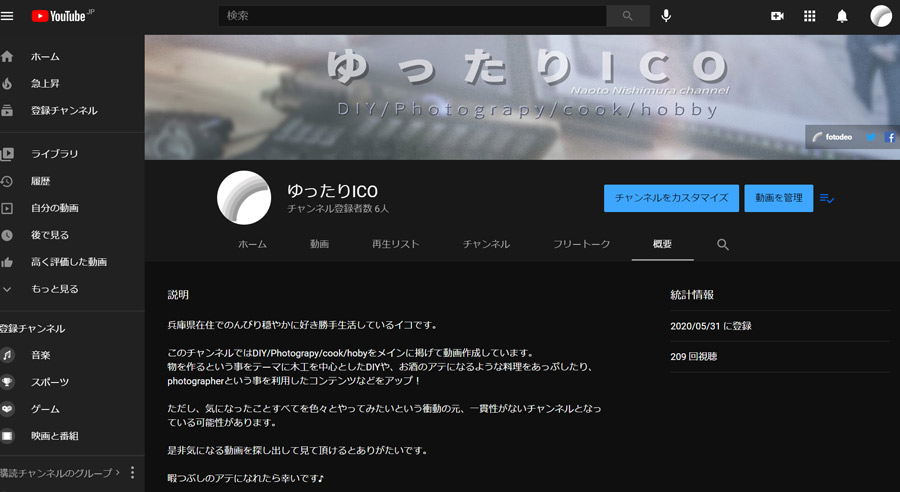
これは看板みたいなものですね。ここに分かりやすくどんなチャンネルなのか記しておくと内容を見てもらいやすくなるような気がします。
パソコン、モバイル、TVの表示画像が1枚兼用で設定されるので文字を使う時には注意が必要です。
私はTVについてはさほど重要ではないような気がしましたので、パソコンとモバイルに絞って作成しました。
画像自体は横長で作成し、文字を真ん中あたりに設定しています。
モバイル表示になると、文字が丁度幅いっぱいになります。
概要欄の設定
上記写真の概要タグを押すと出てくる文章です。
これは検索エンジンで調べた時にも少し表示されるので、どんなチャンネルか分かるように絶対入れた方が良いと思います。SEO効果もあるようですし。
設定の仕方は上記写真の青いボタン「チャンネルをカスタマイズ」から下の写真の基本情報タブを開いて記入していきます。
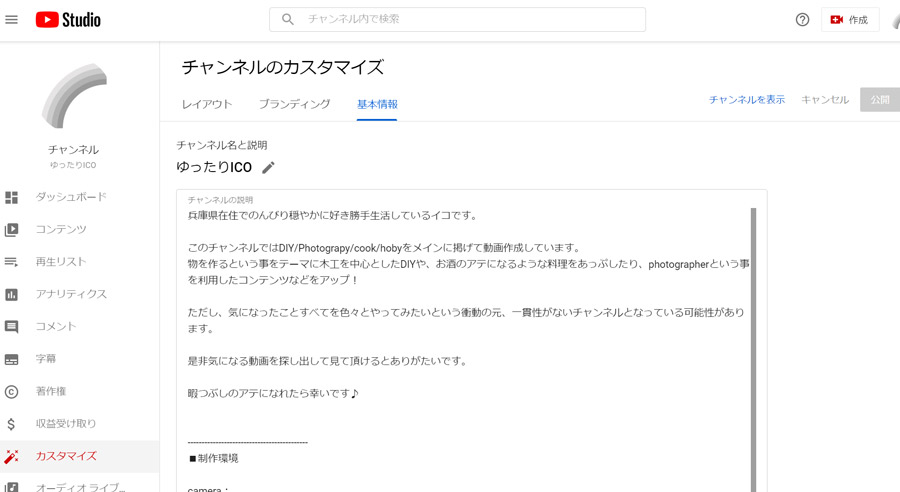
動画の透かしを設定
最後に動画の透かしです。これを設定すると自分の動画の右下にアイコンを表示させる事が出来ます。
そしてその透かしの上にマウスが来るとチャンネル登録ボタンが現れるようになるので、登録してもらいやすくなると思います。
なのでこの透かしを「登録はこちら」としているチャンネルの方も時々見受けます。
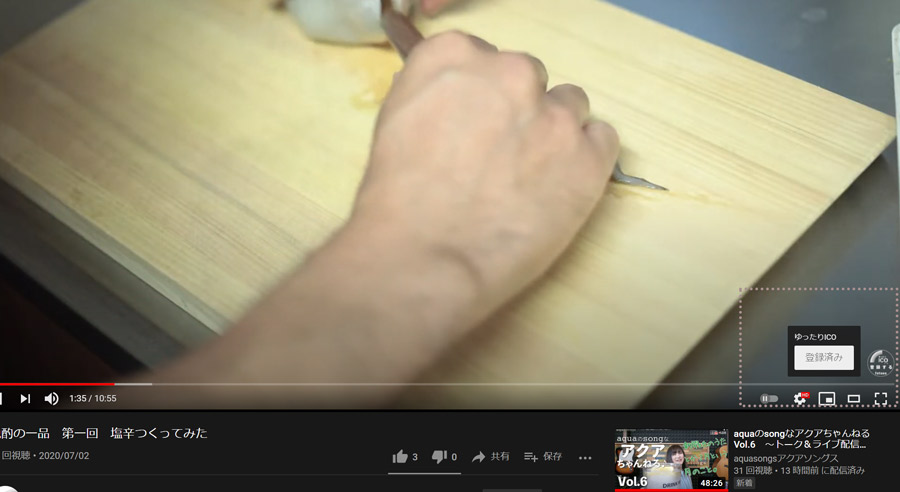
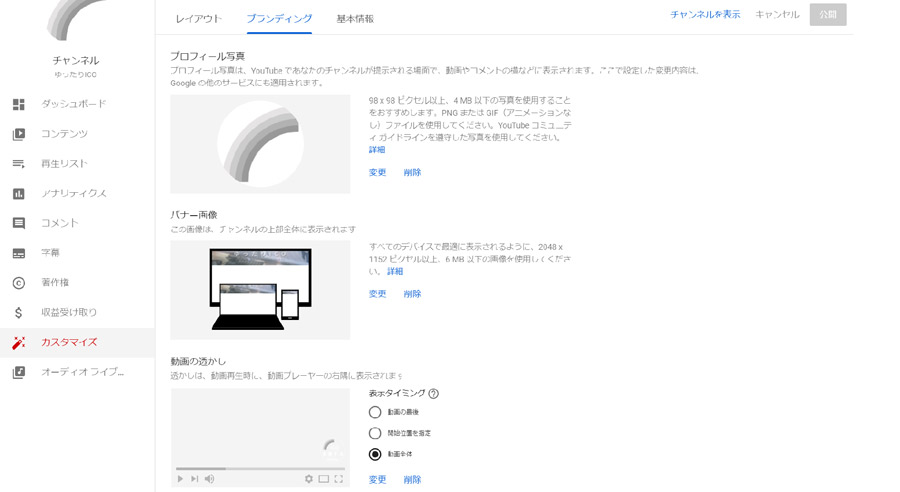
主な設定はチャンネル設定ボタンから入った「ブランディングタグ」からできます。
今後の予定として
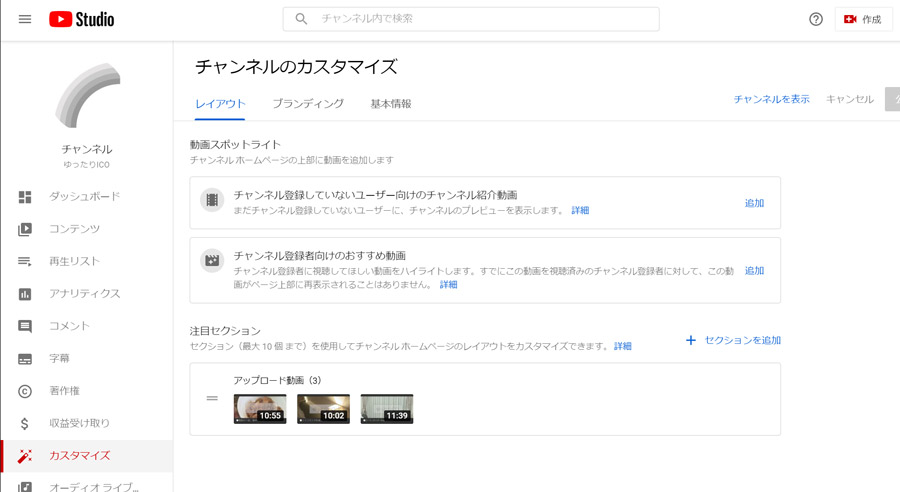
チャンネル登録していないユーザー向けの動画設定と、チャンネル登録してくれている方へ向けた動画を設定できるようなので、近々設定してみようと思っています。
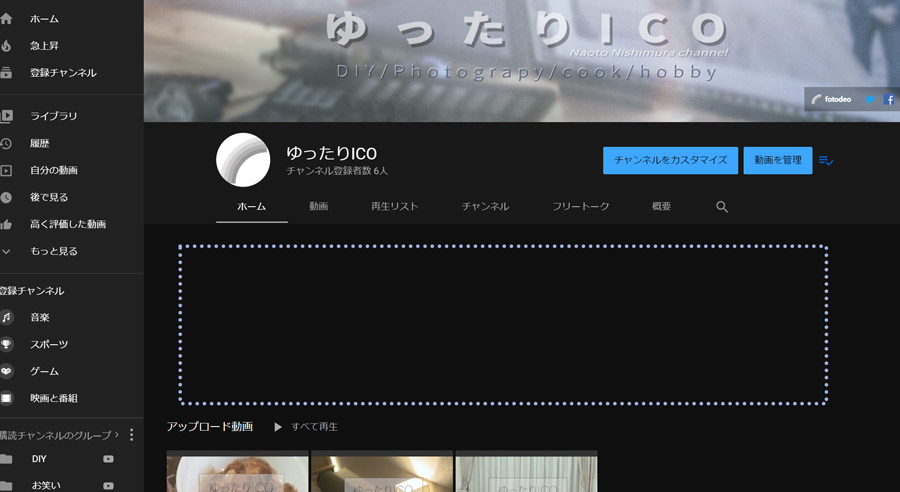
表示場所は破線部分に出てくるので見た事あると思います。
まとめ
撮影機材がそこそこ揃っているのに自分で活用していないのももったいなく感じ、スキルを広げていくためにも今後活用していけたらと思います。
最大の課題は一人で話すことが苦手なので声を入れたり動画に自分が出演することが出来るようになるのかが一番の悩みかもしれません(*ノωノ)
back no
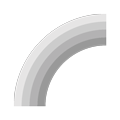
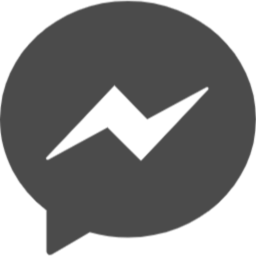 /nao120i
/nao120i
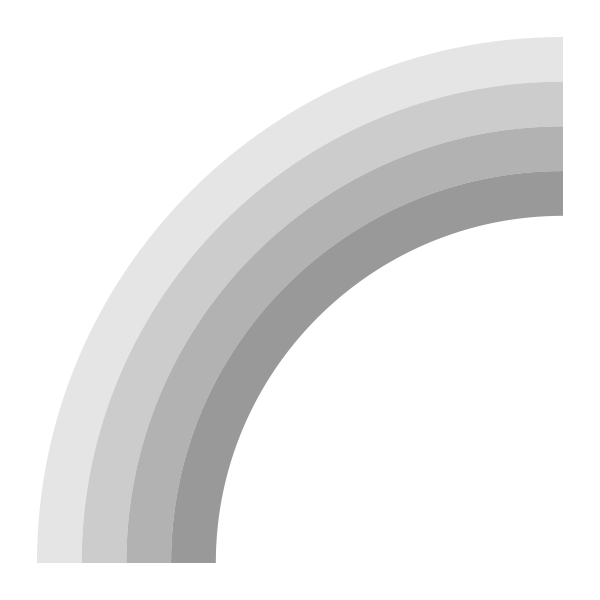
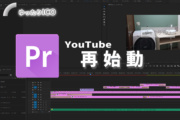
足跡残してください♪